ВУЗ: Не указан
Категория: Не указан
Дисциплина: Не указана
Добавлен: 31.03.2024
Просмотров: 46
Скачиваний: 0
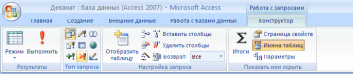
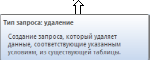
Рис.5. Выбор типа запроса Удаление
-
просмотрите удаляемую запись, щелкнув по кнопке
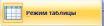 ,
находящейся в разделе Режим
вкладки Главная;
,
находящейся в разделе Режим
вкладки Главная; -
если отчисляемый студент выбран правильно, то перейдите в режим конструктора и выполните запрос. Если условия отбора сделаны неправильно, измените их;
-
закройте запрос;
-
откройте форму Студенты и удостоверьтесь в удалении записи о студенте Петрове;
-
закройте форму.
-
Разработайте запрос на создание базы данных отличников.
Для этого:
-
на вкладке Создание в разделе Другие выберите Мастер запросов и создайте Простой запрос;
-
в таблице Студенты выберите поля «Фамилия», «Имя», «Отчество» и «Номер группы», а в таблице Оценки- поле «Оценки»;
-
щелкните по кнопке <Далее>, затем в появившемся окне вновь щелкните по кнопке <Далее>;
-
в появившемся окне введите имя запроса Отличники;
-
щелкните по ячейке Изменить макет запроса;
-
щелкните по кнопке <Готово>;
Примечание. Для создания этого запроса надо воспользоваться операцией группировки. Будем считать отличниками тех студентов, которые набрали за четыре экзамена 20 баллов. Операция группировки позволит просуммировать оценки студентов по всем экзаменационным дисциплинам.
-
для выполнения групповых операции щелкните по кнопке
 ,
находящейся в разделе Показать
или скрыть
вкладки Работа
с запросами (рис.6);
,
находящейся в разделе Показать
или скрыть
вкладки Работа
с запросами (рис.6);

Рис.6. Выбор групповых операций.
-
в строке Групповые операции поля «Оценки» щелкните по ячейке Группировка. Откройте раскрывающийся список и выберите функцию SUM (рис.7);
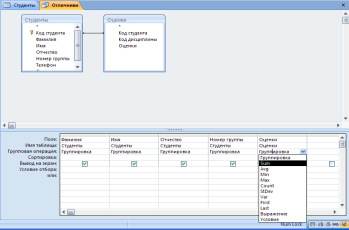
Рис.7. Выбор функции суммирования Sum.
-
в строке Условия отбора поля «Оценки» введите 20;
-
просмотрите создаваемую базу, щелкнув по кнопке
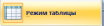 ,
находящейся в разделе Режим
вкладки Главная;
,
находящейся в разделе Режим
вкладки Главная; -
перейдите в режим конструктора;
-
на вкладке Работа с запросами в разделе Тип запроса выберите кнопку
 <Создание
таблицы> (рис.
8);
<Создание
таблицы> (рис.
8);

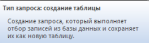
Рис.8. Создание таблицы на основе запроса.
-
введите имя таблицы Студенты-отличники и щелкните по кнопке <ОК>;
-
закройте с сохранением запрос;
-
на левой панели в компонентах базы данных выберите созданную на основе запроса таблицу Отличники (рис.9);
-
подтвердите создание новой таблицы с выбранными записями;
-
откройте таблицу Студенты-отличники. Удостоверьтесь в правильности создания таблицы. Закройте таблицу.

Рис.9.
7. Для каждого из созданных запросов создайте форму (можно рекомендовать внешний вид формы в один столбец или ленточный вид формы) для удобного просмотра данных. При создании этих форм воспользуйтесь рекомендациями в лабораторной работе №3.